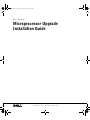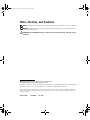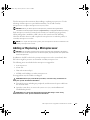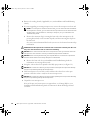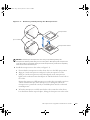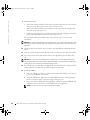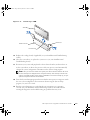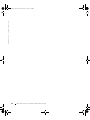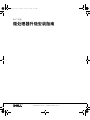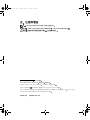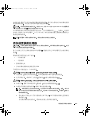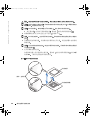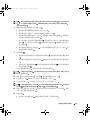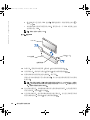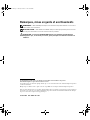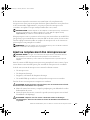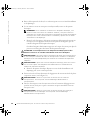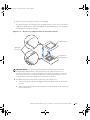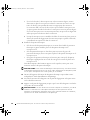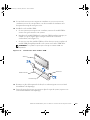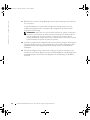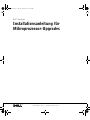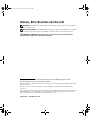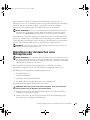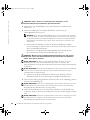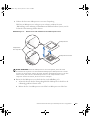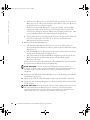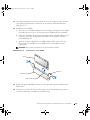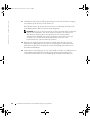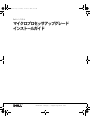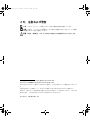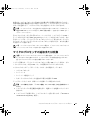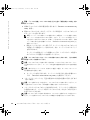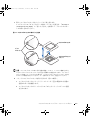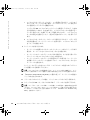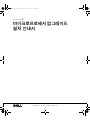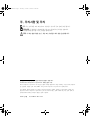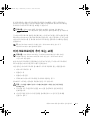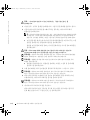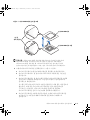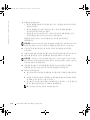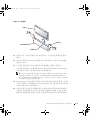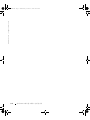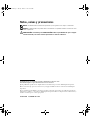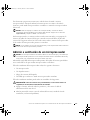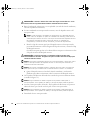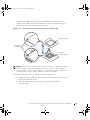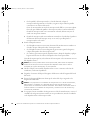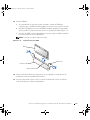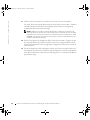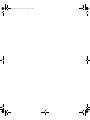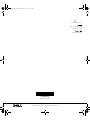Dell PowerEdge 500SC Guía del usuario
- Categoría
- Ventiladores domésticos
- Tipo
- Guía del usuario
La página se está cargando ...
La página se está cargando ...
La página se está cargando ...
La página se está cargando ...
La página se está cargando ...
La página se está cargando ...
La página se está cargando ...
La página se está cargando ...
La página se está cargando ...
La página se está cargando ...
La página se está cargando ...
La página se está cargando ...
La página se está cargando ...
La página se está cargando ...
La página se está cargando ...
La página se está cargando ...
La página se está cargando ...
La página se está cargando ...
La página se está cargando ...
La página se está cargando ...
La página se está cargando ...
La página se está cargando ...
La página se está cargando ...
La página se está cargando ...
La página se está cargando ...
La página se está cargando ...
La página se está cargando ...
La página se está cargando ...
La página se está cargando ...
La página se está cargando ...
La página se está cargando ...
La página se está cargando ...
La página se está cargando ...
La página se está cargando ...
La página se está cargando ...
La página se está cargando ...
La página se está cargando ...
La página se está cargando ...
La página se está cargando ...
La página se está cargando ...
La página se está cargando ...
La página se está cargando ...
La página se está cargando ...
La página se está cargando ...
La página se está cargando ...
La página se está cargando ...

www.dell.com | support.dell.com
Sistemas Dell™
Guía de instalación para la
actualización de
microprocesadores
9D904st4.fm Page 1 Tuesday, October 1, 2002 11:02 PM

Notas, avisos y precauciones
NOTA: una NOTA indica información importante que le ayudará a usar mejor su ordenador.
AVISO: un AVISO indica un posible daño en el hardware o la pérdida de datos e informa de cómo
evitar el problema.
PRECAUCIÓN: un mensaje de PRECAUCIÓN indica la posibilidad de que el equipo
resulte averiado, de sufrir lesiones personales o incluso la muerte.
La información de este documento está sujeta a modificaciones sin previo aviso.
© 2002 Dell Computer Corporation. Reservados todos los derechos.
Queda prohibida su reproducción en cualquier medio sin la autorización por escrito de Dell Computer Corporation.
Marcas comerciales que aparecen en el texto: Dell y el logotipo de DELL son marcas comerciales de Dell Computer
Corporation.
En este documento pueden utilizarse otras marcas y nombres comerciales para referirse a las entidades propietarias de
dichas marcas y nombres, o a sus productos. Dell Computer Corporation renuncia a cualquier derecho sobre las marcas y
nombres comerciales que no sean de su propiedad.
octubre 2002 P/N 9D904 Rev. A04
9D904st4.fm Page 2 Tuesday, October 1, 2002 11:02 PM

Guía de instalación para la actualización de microprocesadores 7-1
Este documento proporciona instrucciones sobre la forma de añadir o sustituir
microprocesadores. Para poder utilizar las futuras opciones en cuanto a velocidad y
funciones, puede añadir microprocesadores secundarios o sustituir los microprocesadores
del sistema.
AVISO: Antes de agregar o sustituir un microprocesador, consulte la última
información del sistema BIOS en la página Web de Dell Support en la dirección
support.dell.com y amplíe la BIOS si es necesario.
Cada microprocesador y su memoria caché asociada están contenidos en un paquete de
matrices de rejillas de contacto (PGA) que se instala en un zócalo ZIF en la placa del
sistema. En la siguiente subsección se describe cómo instalar o sustituir el microprocesador
de los zócalos del microprocesador primario o secundario.
NOTA: en un sistema con un solo microprocesador, el microprocesador debe instalarse
en el zócalo del microprocesador primario.
Adición o sustitución de un microprocesador
AVISO: los microprocesadores secundarios deben ser del mismo tipo y velocidad que
el microprocesador primario. Si los microprocesadores tienen velocidades diferentes,
funcionarán a la velocidad del microprocesador más lento.
Además del zócalo ZIF del microprocesador primario de la placa del sistema, puede haber
otros zócalos ZIF en los que instalar microprocesadores secundarios.
El kit de actualización del microprocesador incluye los siguientes elementos:
• Un microprocesador
• Un disipador térmico
• Clip(s) de retención del disipador
• Un VRM, que se utiliza si se añade un microprocesador secundario
El kit de actualización también puede incluir un ventilador de refrigeración.
PRECAUCIÓN: antes de realizar este procedimiento, lea las instrucciones de
seguridad en el documento Información del sistema.
1
Apague el sistema, incluidos todos los periféricos, y desconecte el cable de
alimentación de la toma de red.
2 Abra las puertas del sistema o retire la cubierta del sistema (consulte la Guía de
instalación y resolución de problemas).
9D904sb4.fm Page 1 Tuesday, October 1, 2002 10:45 PM

7-2 Guía de instalación para la actualización de microprocesadores
www.dell.com | support.dell.com
PRECAUCIÓN: consulte “Protección contra descargas electrostáticas” en las
instrucciones de seguridad del documento Información del sistema.
3
Retire la cubierta de refrigeración, en caso aplicable (consulte la Guía de instalación y
solución de problemas del sistema).
4 Si está actualizando un microprocesador existente, retire el disipador térmico del
microprocesador.
NOTA: si está montado el ventilador de refrigeración en el disipador térmico,
puede retirar el disipador sin quitar el ventilador. No obstante, puede retirar el
ventilador para facilitar el acceso a los clips de retención del disipador térmico.
Para obtener información sobre la forma de extraer un ventilador de
refrigeración, consulte la Guía de instalación y resolución de problemas.
a Retire los clips de retención que fijan el disipador térmico al microprocesador
presionando firmemente sobre la lengüeta del clip de retención y retirando el clip
del disipador térmico.
Consulte la etiqueta que hay en la cubierta del sistema para ver información sobre
el clip de retención del disipador térmico.
PRECAUCIÓN: el microprocesador y el disipador térmico pueden estar
extremadamente calientes. Asegúrese de que ha tenido suficiente tiempo para
enfriarse antes de tocarlo.
AVISO: nunca quite el disipador térmico de un microprocesador a menos que quiera
quitar el microprocesador. El disipador térmico es necesario para mantener las
condiciones térmicas adecuadas.
AVISO: tras retirar el disipador térmico, colóquelo del revés sobre una superficie
plana para evitar que el material de la interfaz térmica se dañe o se contamine.
b Quite el disipador térmico. Consulte la Guía de instalación y resolución de
problemas para obtener información sobre la extracción del disipador térmico.
5 Gire la palanca de liberación del zócalo hacia arriba a la posición totalmente abierta
(consulte la Figura 7-1).
AVISO: tenga cuidado de no doblar ninguna de las patillas cuando quite el
microprocesador. Si las patillas se doblan, el microprocesador puede estropearse.
6
Levante el microprocesador del zócalo y deje la palanca de liberación en la posición
abierta de forma que el zócalo esté listo para el nuevo microprocesador.
AVISO: tenga cuidado de no doblar ninguna de las patillas cuando desembale el
microprocesador. Si las patillas se doblan, el microprocesador puede estropearse.
7
Desembale el nuevo microprocesador.
9D904sb4.fm Page 2 Tuesday, October 1, 2002 10:45 PM

Guía de instalación para la actualización de microprocesadores 7-3
Si alguna de las patillas del microprocesador está doblada, consulte la sección
“Obtención de ayuda” de la Guía de instalación y resolución de problemas para ver
instrucciones sobre cómo solicitar asistencia técnica.
Figura 7-1. Extracción y sustitución del microprocesador
AVISO: si se coloca el microprocesador de forma incorrecta, al conectar el sistema
pueden estropearse tanto el microprocesador como el sistema. Cuando coloque el
microprocesador en el zócalo ZIF, asegúrese de que todas las patillas encajan en sus
correspondientes orificios. Tenga cuidado de no doblar las patillas.
8
Instale el microprocesador en el zócalo (consulte la Figura 7-1).
a Asegúrese de que la palanca de liberación del zócalo del microprocesador está en
la posición totalmente abierta.
b Alinee la patilla 1 del microprocesador con la patilla 1 del zócalo del
microprocesador.
localizadores
de 1 patilla
microprocesador
zócalo del
microprocesador
9D904sb4.fm Page 3 Tuesday, October 1, 2002 10:45 PM

7-4 Guía de instalación para la actualización de microprocesadores
www.dell.com | support.dell.com
c Con la patilla 1 del microprocesador y el zócalo alineado, coloque el
microprocesador ligeramente en el zócalo y asegúrese de que todas las patillas
coinciden con sus orificios del zócalo.
Como el sistema utiliza un zócalo de microprocesador ZIF, no es necesario aplicar
fuerza (lo que doblaría las patillas si el microprocesador no está bien alineado).
Cuando el microprocesador esté correctamente colocado, deberá encajar en el
zócalo con una presión mínima.
d Cuando el microprocesador esté totalmente asentado en el zócalo, baje la palanca
de liberación del zócalo hasta que encaje en su sitio, lo que bloqueará el
microprocesador en el zócalo.
9 Instale el disipador térmico.
• Si el disipador térmico tiene una tira de material de interfaz térmico metálico en
el fondo, coloque el disipador sobre el microprocesador.
• Si el disipador térmico tiene una lengüeta de grasa térmica, quite la lengüeta y
coloque el disipador sobre el microprocesador.
• Si se incluye grasa térmica para el disipador térmico, limpie el disipador y aplique
la grasa térmica antes de colocar el disipador sobre el microprocesador.
Consulte la etiqueta que hay en la cubierta del sistema para ver la orientación correcta
del disipador térmico.
AVISO: para evitar posibles daños al microprocesador, debe alinear el disipador
térmico de forma que la marca triangular del disipador señale hacia la marca
triangular de la placa del sistema, en caso aplicable.
10
Oriente el clip de retención del disipador térmico como se muestra en la Guía de
instalación y resolución de problemas.
11 Enganche el extremo del clip sin la lengüeta de liberación sobre la lengüeta del borde
del zócalo.
12 Presione la lengüeta de liberación hasta que el orificio del clip se enganche en la
lengüeta del zócalo ZIF.
AVISO: si se proporciona un ventilador de refrigeración con el kit de actualización,
debe instalar el ventilador en el disipador térmico del microprocesador para
proporcionar las condiciones térmicas adecuadas. Para obtener información sobre la
forma de instalar un ventilador de refrigeración, consulte la Guía de instalación y
resolución de problemas.
13
Si se proporciona un ventilador de refrigeración con el kit de actualización o si retiró el
ventilador de refrigeración anteriormente en este procedimiento, instale el ventilador
en el disipador térmico del microprocesador.
9D904sb4.fm Page 4 Tuesday, October 1, 2002 10:45 PM

Guía de instalación para la actualización de microprocesadores 7-5
14 Instale el VRM(s):
a Si está añadiendo un microprocesador secundario, examine el VRM para
comprobar que es el VRM (módulo regulador de tensión) correcto para su sistema.
b Introduzca el VRM en el conector del VRM secundario apropiado, comprobando
que los pestillos de cada extremo del conector se acoplan (consulte la Figura 7-2).
c Si recibe dos VRM con el kit de ampliación, sustituya el primer VRM ya instalado
en el sistema por uno de los VRM del kit.
NOTA: El sistema no admite VRM incorrectos.
Figura 7-2. Instalación del VRM
15
Vuelva a colocar la cubierta de refrigeración, en caso aplicable (consulte la Guía de
instalación y solución de problemas del sistema).
16 Cierre las puertas del sistema o vuelva a colocar la cubierta del sistema (consulte la
Guía de instalación y resolución de problemas).
VRM
conector VRM
pestillos (2)
llave de conector
9D904sb4.fm Page 5 Tuesday, October 1, 2002 10:45 PM

7-6 Guía de instalación para la actualización de microprocesadores
www.dell.com | support.dell.com
17 Vuelva a conectar el sistema y los periféricos a las tomas de red y encíendalos.
En cuanto el sistema arranque detectará la presencia del nuevo procesador y cambiará
automáticamente la información de configuración del sistema en el programa de
configuración del sistema (System Setup).
NOTA: después de acceder al interior del sistema, el detector de intrusión del
chasis generará un mensaje de alerta que aparecerá la siguiente vez que arranque
el sistema. Este mensaje se almacena en la memoria de acceso aleatorio no volátil
(NVRAM) del sistema. Para borrar este mensaje, consulte la documentación del
software de gestión del sistema.
18
Entre en el programa de configuración del sistema (System Setup) y asegúrese de que
las categorías del microprocesador coinciden con la nueva configuración del sistema.
Si desea más información sobre el programa de configuración del sistema, consulte la
Guía del usuario.
19 Ejecute los diagnósticos del sistema para verificar que el nuevo microprocesador está
funcionando correctamente. Consulte la Guía de instalación y resolución de problemas
para obtener información sobre la ejecución de diagnósticos y resolución de problemas
que pudieran surgir.
9D904sb4.fm Page 6 Tuesday, October 1, 2002 10:45 PM
La página se está cargando ...
La página se está cargando ...
Transcripción de documentos
9D904st4.fm Page 1 Tuesday, October 1, 2002 11:02 PM Sistemas Dell™ Guía de instalación para la actualización de microprocesadores w w w. d e l l . c o m | s u p p o r t . d e l l . c o m 9D904st4.fm Page 2 Tuesday, October 1, 2002 11:02 PM Notas, avisos y precauciones NOTA: una NOTA indica información importante que le ayudará a usar mejor su ordenador. AVISO: un AVISO indica un posible daño en el hardware o la pérdida de datos e informa de cómo evitar el problema. PRECAUCIÓN: un mensaje de PRECAUCIÓN indica la posibilidad de que el equipo resulte averiado, de sufrir lesiones personales o incluso la muerte. La información de este documento está sujeta a modificaciones sin previo aviso. © 2002 Dell Computer Corporation. Reservados todos los derechos. Queda prohibida su reproducción en cualquier medio sin la autorización por escrito de Dell Computer Corporation. Marcas comerciales que aparecen en el texto: Dell y el logotipo de DELL son marcas comerciales de Dell Computer Corporation. En este documento pueden utilizarse otras marcas y nombres comerciales para referirse a las entidades propietarias de dichas marcas y nombres, o a sus productos. Dell Computer Corporation renuncia a cualquier derecho sobre las marcas y nombres comerciales que no sean de su propiedad. octubre 2002 P/N 9D904 Rev. A04 9D904sb4.fm Page 1 Tuesday, October 1, 2002 10:45 PM Este documento proporciona instrucciones sobre la forma de añadir o sustituir microprocesadores. Para poder utilizar las futuras opciones en cuanto a velocidad y funciones, puede añadir microprocesadores secundarios o sustituir los microprocesadores del sistema. AVISO: Antes de agregar o sustituir un microprocesador, consulte la última información del sistema BIOS en la página Web de Dell Support en la dirección support.dell.com y amplíe la BIOS si es necesario. Cada microprocesador y su memoria caché asociada están contenidos en un paquete de matrices de rejillas de contacto (PGA) que se instala en un zócalo ZIF en la placa del sistema. En la siguiente subsección se describe cómo instalar o sustituir el microprocesador de los zócalos del microprocesador primario o secundario. NOTA: en un sistema con un solo microprocesador, el microprocesador debe instalarse en el zócalo del microprocesador primario. Adición o sustitución de un microprocesador AVISO: los microprocesadores secundarios deben ser del mismo tipo y velocidad que el microprocesador primario. Si los microprocesadores tienen velocidades diferentes, funcionarán a la velocidad del microprocesador más lento. Además del zócalo ZIF del microprocesador primario de la placa del sistema, puede haber otros zócalos ZIF en los que instalar microprocesadores secundarios. El kit de actualización del microprocesador incluye los siguientes elementos: • Un microprocesador • Un disipador térmico • Clip(s) de retención del disipador • Un VRM, que se utiliza si se añade un microprocesador secundario El kit de actualización también puede incluir un ventilador de refrigeración. PRECAUCIÓN: antes de realizar este procedimiento, lea las instrucciones de seguridad en el documento Información del sistema. 1 Apague el sistema, incluidos todos los periféricos, y desconecte el cable de alimentación de la toma de red. 2 Abra las puertas del sistema o retire la cubierta del sistema (consulte la Guía de instalación y resolución de problemas). G uía de ins talación par a la actu aliz ac ión de m ic r opr oc e s ador e s 7-1 9D904sb4.fm Page 2 Tuesday, October 1, 2002 10:45 PM w w w. d e l l . c o m | s u p p o r t . d e l l . c o m PRECAUCIÓN: consulte “Protección contra descargas electrostáticas” en las instrucciones de seguridad del documento Información del sistema. 3 Retire la cubierta de refrigeración, en caso aplicable (consulte la Guía de instalación y solución de problemas del sistema). 4 Si está actualizando un microprocesador existente, retire el disipador térmico del microprocesador. NOTA: si está montado el ventilador de refrigeración en el disipador térmico, puede retirar el disipador sin quitar el ventilador. No obstante, puede retirar el ventilador para facilitar el acceso a los clips de retención del disipador térmico. Para obtener información sobre la forma de extraer un ventilador de refrigeración, consulte la Guía de instalación y resolución de problemas. a Retire los clips de retención que fijan el disipador térmico al microprocesador presionando firmemente sobre la lengüeta del clip de retención y retirando el clip del disipador térmico. Consulte la etiqueta que hay en la cubierta del sistema para ver información sobre el clip de retención del disipador térmico. PRECAUCIÓN: el microprocesador y el disipador térmico pueden estar extremadamente calientes. Asegúrese de que ha tenido suficiente tiempo para enfriarse antes de tocarlo. AVISO: nunca quite el disipador térmico de un microprocesador a menos que quiera quitar el microprocesador. El disipador térmico es necesario para mantener las condiciones térmicas adecuadas. AVISO: tras retirar el disipador térmico, colóquelo del revés sobre una superficie plana para evitar que el material de la interfaz térmica se dañe o se contamine. b 5 Quite el disipador térmico. Consulte la Guía de instalación y resolución de problemas para obtener información sobre la extracción del disipador térmico. Gire la palanca de liberación del zócalo hacia arriba a la posición totalmente abierta (consulte la Figura 7-1). AVISO: tenga cuidado de no doblar ninguna de las patillas cuando quite el microprocesador. Si las patillas se doblan, el microprocesador puede estropearse. 6 Levante el microprocesador del zócalo y deje la palanca de liberación en la posición abierta de forma que el zócalo esté listo para el nuevo microprocesador. AVISO: tenga cuidado de no doblar ninguna de las patillas cuando desembale el microprocesador. Si las patillas se doblan, el microprocesador puede estropearse. 7 7-2 Desembale el nuevo microprocesador. Guía de instalación para la actu aliz ac ión de m ic r opr oc e s ador e s 9D904sb4.fm Page 3 Tuesday, October 1, 2002 10:45 PM Si alguna de las patillas del microprocesador está doblada, consulte la sección “Obtención de ayuda” de la Guía de instalación y resolución de problemas para ver instrucciones sobre cómo solicitar asistencia técnica. Figura 7-1. Extracción y sustitución del microprocesador microprocesador localizadores de 1 patilla zócalo del microprocesador AVISO: si se coloca el microprocesador de forma incorrecta, al conectar el sistema pueden estropearse tanto el microprocesador como el sistema. Cuando coloque el microprocesador en el zócalo ZIF, asegúrese de que todas las patillas encajan en sus correspondientes orificios. Tenga cuidado de no doblar las patillas. 8 Instale el microprocesador en el zócalo (consulte la Figura 7-1). a Asegúrese de que la palanca de liberación del zócalo del microprocesador está en la posición totalmente abierta. b Alinee la patilla 1 del microprocesador con la patilla 1 del zócalo del microprocesador. G uía de ins talación par a la actu aliz ac ión de m ic r opr oc e s ador e s 7-3 9D904sb4.fm Page 4 Tuesday, October 1, 2002 10:45 PM w w w. d e l l . c o m | s u p p o r t . d e l l . c o m c Con la patilla 1 del microprocesador y el zócalo alineado, coloque el microprocesador ligeramente en el zócalo y asegúrese de que todas las patillas coinciden con sus orificios del zócalo. Como el sistema utiliza un zócalo de microprocesador ZIF, no es necesario aplicar fuerza (lo que doblaría las patillas si el microprocesador no está bien alineado). Cuando el microprocesador esté correctamente colocado, deberá encajar en el zócalo con una presión mínima. d 9 Cuando el microprocesador esté totalmente asentado en el zócalo, baje la palanca de liberación del zócalo hasta que encaje en su sitio, lo que bloqueará el microprocesador en el zócalo. Instale el disipador térmico. • Si el disipador térmico tiene una tira de material de interfaz térmico metálico en el fondo, coloque el disipador sobre el microprocesador. • Si el disipador térmico tiene una lengüeta de grasa térmica, quite la lengüeta y coloque el disipador sobre el microprocesador. • Si se incluye grasa térmica para el disipador térmico, limpie el disipador y aplique la grasa térmica antes de colocar el disipador sobre el microprocesador. Consulte la etiqueta que hay en la cubierta del sistema para ver la orientación correcta del disipador térmico. AVISO: para evitar posibles daños al microprocesador, debe alinear el disipador térmico de forma que la marca triangular del disipador señale hacia la marca triangular de la placa del sistema, en caso aplicable. 10 Oriente el clip de retención del disipador térmico como se muestra en la Guía de instalación y resolución de problemas. 11 Enganche el extremo del clip sin la lengüeta de liberación sobre la lengüeta del borde del zócalo. 12 Presione la lengüeta de liberación hasta que el orificio del clip se enganche en la lengüeta del zócalo ZIF. AVISO: si se proporciona un ventilador de refrigeración con el kit de actualización, debe instalar el ventilador en el disipador térmico del microprocesador para proporcionar las condiciones térmicas adecuadas. Para obtener información sobre la forma de instalar un ventilador de refrigeración, consulte la Guía de instalación y resolución de problemas. 13 7-4 Si se proporciona un ventilador de refrigeración con el kit de actualización o si retiró el ventilador de refrigeración anteriormente en este procedimiento, instale el ventilador en el disipador térmico del microprocesador. Guía de instalación para la actu aliz ac ión de m ic r opr oc e s ador e s 9D904sb4.fm Page 5 Tuesday, October 1, 2002 10:45 PM 14 Instale el VRM(s): a Si está añadiendo un microprocesador secundario, examine el VRM para comprobar que es el VRM (módulo regulador de tensión) correcto para su sistema. b Introduzca el VRM en el conector del VRM secundario apropiado, comprobando que los pestillos de cada extremo del conector se acoplan (consulte la Figura 7-2). c Si recibe dos VRM con el kit de ampliación, sustituya el primer VRM ya instalado en el sistema por uno de los VRM del kit. NOTA: El sistema no admite VRM incorrectos. Figura 7-2. Instalación del VRM VRM pestillos (2) conector VRM llave de conector 15 Vuelva a colocar la cubierta de refrigeración, en caso aplicable (consulte la Guía de instalación y solución de problemas del sistema). 16 Cierre las puertas del sistema o vuelva a colocar la cubierta del sistema (consulte la Guía de instalación y resolución de problemas). G uía de ins talación par a la actu aliz ac ión de m ic r opr oc e s ador e s 7-5 9D904sb4.fm Page 6 Tuesday, October 1, 2002 10:45 PM w w w. d e l l . c o m | s u p p o r t . d e l l . c o m 17 Vuelva a conectar el sistema y los periféricos a las tomas de red y encíendalos. En cuanto el sistema arranque detectará la presencia del nuevo procesador y cambiará automáticamente la información de configuración del sistema en el programa de configuración del sistema (System Setup). NOTA: después de acceder al interior del sistema, el detector de intrusión del chasis generará un mensaje de alerta que aparecerá la siguiente vez que arranque el sistema. Este mensaje se almacena en la memoria de acceso aleatorio no volátil (NVRAM) del sistema. Para borrar este mensaje, consulte la documentación del software de gestión del sistema. 7-6 18 Entre en el programa de configuración del sistema (System Setup) y asegúrese de que las categorías del microprocesador coinciden con la nueva configuración del sistema. Si desea más información sobre el programa de configuración del sistema, consulte la Guía del usuario. 19 Ejecute los diagnósticos del sistema para verificar que el nuevo microprocesador está funcionando correctamente. Consulte la Guía de instalación y resolución de problemas para obtener información sobre la ejecución de diagnósticos y resolución de problemas que pudieran surgir. Guía de instalación para la actu aliz ac ión de m ic r opr oc e s ador e s-
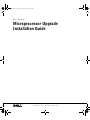 1
1
-
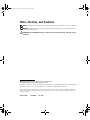 2
2
-
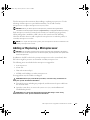 3
3
-
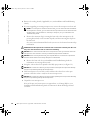 4
4
-
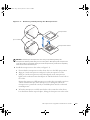 5
5
-
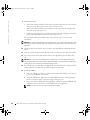 6
6
-
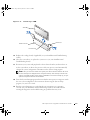 7
7
-
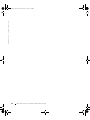 8
8
-
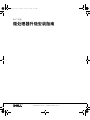 9
9
-
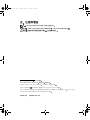 10
10
-
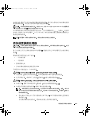 11
11
-
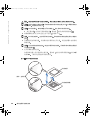 12
12
-
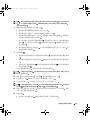 13
13
-
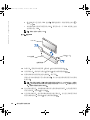 14
14
-
 15
15
-
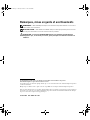 16
16
-
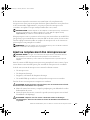 17
17
-
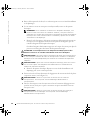 18
18
-
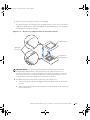 19
19
-
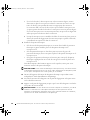 20
20
-
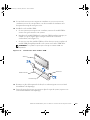 21
21
-
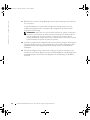 22
22
-
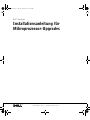 23
23
-
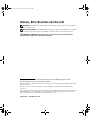 24
24
-
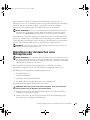 25
25
-
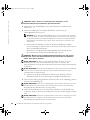 26
26
-
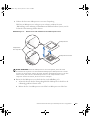 27
27
-
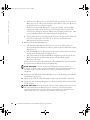 28
28
-
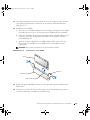 29
29
-
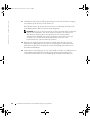 30
30
-
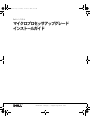 31
31
-
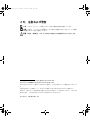 32
32
-
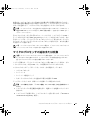 33
33
-
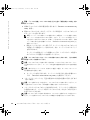 34
34
-
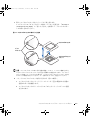 35
35
-
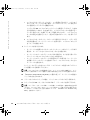 36
36
-
 37
37
-
 38
38
-
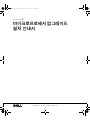 39
39
-
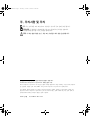 40
40
-
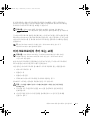 41
41
-
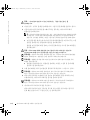 42
42
-
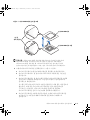 43
43
-
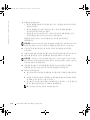 44
44
-
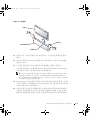 45
45
-
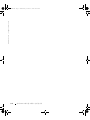 46
46
-
 47
47
-
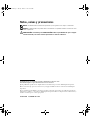 48
48
-
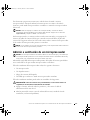 49
49
-
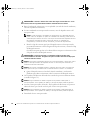 50
50
-
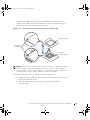 51
51
-
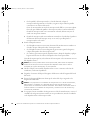 52
52
-
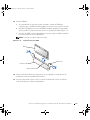 53
53
-
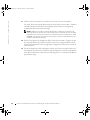 54
54
-
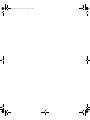 55
55
-
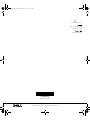 56
56
Dell PowerEdge 500SC Guía del usuario
- Categoría
- Ventiladores domésticos
- Tipo
- Guía del usuario
En otros idiomas
- français: Dell PowerEdge 500SC Mode d'emploi
- English: Dell PowerEdge 500SC User guide
- Deutsch: Dell PowerEdge 500SC Benutzerhandbuch
- 日本語: Dell PowerEdge 500SC ユーザーガイド
Documentos relacionados
-
Dell PowerEdge 2600 Guía del usuario
-
Dell PowerEdge 2650 Guía del usuario
-
Dell PowerEdge 2650 Guía del usuario
-
Dell PowerEdge 2650 El manual del propietario
-
Dell PowerEdge 2650 El manual del propietario
-
Dell PowerEdge 2650 Guía del usuario
-
Dell PowerEdge 2650 Guía del usuario
-
Dell PowerEdge 2650 Guía del usuario
-
Dell PowerEdge 8450 Upgrade Manual